Trong hầu hết các trường hợp thì font chữ mặc định trên Android là tốt nhất, nó dễ nhìn và đem đến sự thoải mái khi sử dụng.
Điều tuyệt vời của Android đó là tính mở, cho phép bạn tha hồ tùy biến thiết bị của mình, thậm chí là thay đổi cả font chữ mặc định trên hệ thống. Bài viết gồm 2 phần sẽ trình bày các phương pháp thay đổi font cho những thiết bị Android đã root lẫn chưa root. Phần 1 sẽ hướng dẫn cho các máy chưa root
A/ Sử dụng tính năng thay đổi font có sẵn trong máy
Bạn nên biết là Android gốc của Google không có chức năng thay đổi font, nên việc thay đổi font trên các máy Nexus cũng không dễ dàng. Nhưng các nhà sản xuất máy Android như Samsung hay LG đã thêm tính năng này vào các sản phẩm của họ.
Ví dụ như một số thiết bị của Samsung như các dòng Galaxy S, Galaxy Note, thậm chí cả Galaxy Camera cũng cho phép bạn thay đổi font của hệ thống. Ngoài những font đã được Samsung cài sẵn trên máy, bạn cũng có thể tải thêm về từ Google Play.
Trên các sản phẩm của LG cũng có tính năng tương tự. Nhưng để tải font thì thay vì Google Play thì bạn sẽ phải truy cập vào kho ứng dụng của LG là LG Smart World.
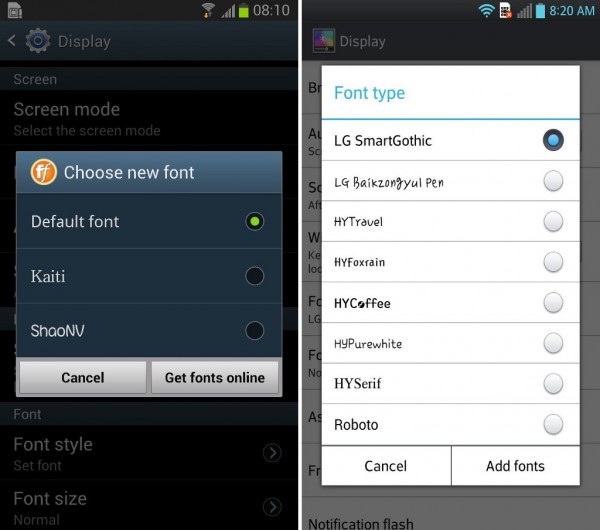
Để thay đổi font chữ trên các máy này, bạn chỉ cần vào Setting > Display rồi chọn 'Font style' (đối với các máy Samsung) hoặc 'Font type' (đối với các máy LG). Chỉ cần chọn font chữ mà bạn thích, font chữ sẽ được thay đổi ngay lập tức mà không cần phải khởi động lại máy.
B/ Sử dụng GO launcher EX
Một cách đơn giản để thay đổi font chữ mặc định của hệ thống là sử dụng các launcher của hãng thứ ba. Một launcher rất nổi tiếng và thông dụng là GO Launcher EX sẽ giúp bạn làm việc này, bạn có thể tải về tại đây.

Tuy nhiên GO Launcher EX có một nhược điểm là nó không thay đổi font hiển thị trong các ứng dụng và trong menu. Những thay đổi chỉ được áp dụng cho các phần đã chọn của launcher chứ không phải toàn bộ hệ thống. Để sử dụng tính năng này, bạn làm như sau:
1. Chép các font của bạn vào thư mục sdcard / GOLauncherEX / font.
2. Mở GO Launcher EX lên.
3. Trên màn hình chính bạn hãy vào menu bằng cách nhấn vào biểu tượng có ba dấu chấm hoặc kéo màn hình từ dưới lên trên.
4. Chọn 'Preferences' để vào mục 'GO Launcher Settings'.
5. Chọn 'Visual Settings'.
6. Chọn tab 'Font' nằm ở bên trái.
7. Chọn 'Scan Font' để quét các font có sẵn trong thư mục sdcard / GOLauncherEX / font mà lúc nãy bạn đã chép
8. Chọn 'Select Font' rồi chọn font nào mà bạn muốn sử dụng.
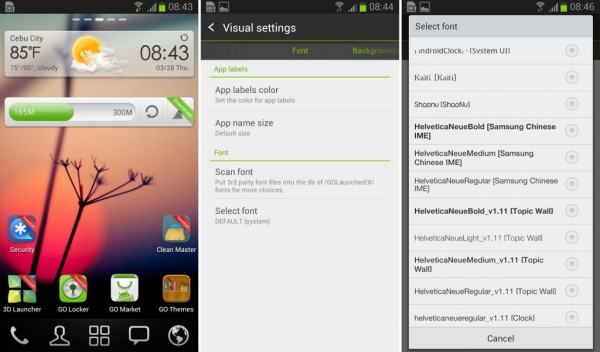
Thay đổi sẽ được áp dụng ngay lập tức mà không cần khởi động lại. Nếu muốn cài thêm các font chữ để sử dụng với GO Launcher EX, bạn tải và cài đặt thêm GO Launcher Fonts tại đây.
C/ Sử dụng iFont (chỉ dùng cho các máy Samsung)
Ứng dụng iFont cũng khá phổ biến dùng để thay đổi font chữ trên các máy Samsung cả root lẫn chưa root, còn các máy không phải Samsung thì ứng dụng này yêu cầu máy phải root mới hoạt động được. Bạn có thể tải về iFont hoàn toàn miễn phí và không kèm quảng cáo tại đây.
Trên các máy Samsung chưa root, bạn làm như sau:
1. Khởi động iFont, chọn tab 'Online'.
2. Chọn font bạn muốn cài đặt, rồi nhấn 'Download'.
3. Chọn 'Set' hoặc vào Setting > Display > Font style. Font chữ mới tải về của bạn sẽ xuất hiện trong danh sách.
4. Chọn vào font chữ này và nó sẽ được sử dụng để làm font hệ thống ngay lập tức mà không cần khởi động lại.

Bạn cũng có thể chép các font bạn thích vào thư mục theo đường dẫn scard / ifont / custom, font chữ đó sẽ xuất hiện ở tab 'Custom'. Nhưng để sử dụng được font chữ này thì yêu cầu máy bạn phải root. Bạn có thể tham khảo tiếp phần 2.
NỔI BẬT TRANG CHỦ

iPhone Air: Người Việt chê, người Trung mê
Trong khi iPhone Air cháy hàng chỉ sau vài phút mở bán tại Trung Quốc, người dùng Việt lại thờ ơ với mẫu iPhone siêu mỏng này vì cấu hình khiêm tốn, giá cao và không đủ hấp dẫn so với dòng Pro Max.

Điện thoại "quần bò" của Xiaomi sắp ra mắt
